OPPO手机截屏技巧全解析:轻松掌握多种截屏方法
在智能手机日益普及的今天,截屏功能已成为我们日常生活中不可或缺的一部分,无论是分享有趣的内容、记录重要信息,还是制作个性化的表情包,截屏都扮演着重要角色,OPPO作为智能手机领域的知名品牌,其产品在功能性和用户体验上一直备受好评,尤其是其多样化的截屏方式更是让用户爱不释手,本文将详细介绍OPPO手机的各种截屏方法,帮助用户轻松掌握这一实用功能。
基础截屏:同时按下音量键与电源键
最基础的截屏方式是同时按住手机右侧的“电源键”和左侧的“音量-”键,持续1-2秒,听到屏幕提示音并看到闪烁的截屏提示后,即表示截屏成功,这种方法适用于几乎所有OPPO手机,是快速获取屏幕内容的最快捷途径。
三指截屏:便捷操作的新体验
OPPO手机特有的“三指截屏”功能,让截屏变得更加简单直观,只需在屏幕上用三个手指同时向上或向下滑动,即可轻松完成截屏,此功能需要在设置中开启:进入“设置”→“便捷工具”→“截屏”→“三指截屏”,开启后,即可使用这一高效方式,对于习惯手势操作的用户来说,这无疑是一个极大的便利。
长截屏:截取屏幕上的更多内容
对于需要截取长页面的情况,OPPO手机提供了“长截屏”功能,首先进行基础截屏后,屏幕下方会出现一个缩略图预览,点击缩略图进入编辑界面,选择“长截屏”,然后滑动屏幕选择需要截取的内容,最后点击完成即可,这种方法非常适合用于截取网页、聊天记录等垂直内容。
自定义快捷方式:个性化设置更便捷
OPPO手机允许用户自定义截屏快捷方式,根据个人习惯设置触发组合键,进入“设置”→“便捷工具”→“截屏”→“自定义快捷方式”,可以选择不同的组合键进行截屏,让操作更加个性化且高效。
通过通知栏快速截屏
下拉手机通知栏,在控制中心找到并点击“截屏”图标(通常显示为一个小方框带箭头的图案),即可实现快速截屏,这种方法无需记忆复杂的按键组合,适合所有年龄段用户。
智能侧边栏截屏(适用于部分机型)
部分OPPO手机支持智能侧边栏功能,用户可以在侧边栏中找到“截屏”选项,直接点击即可截屏,这一功能不仅限于截屏,还支持快速打开应用、切换应用等,极大提升了操作效率。
借助智能辅助工具:提升效率的新途径
除了上述内置功能外,OPPO用户还可以利用第三方智能辅助工具进行更高级的截屏操作,如通过浮窗形式提供截图预览、编辑功能等,这些工具往往需要用户自行下载并配置,但能够带来更加丰富和个性化的使用体验。
OPPO手机以其多样化的截屏方式,为用户提供了极大的便利和乐趣,无论是基础操作还是高级功能,都能满足不同场景下的需求,通过本文的介绍,相信每位OPPO用户都能轻松掌握这些实用的截屏技巧,让分享和记录变得更加简单快捷,随着技术的不断进步,未来OPPO手机还将带来更多创新功能,持续提升用户的操作体验和满意度,无论是日常操作还是专业创作,掌握这些截屏技巧都将为您的智能手机生活增添无限可能。
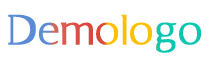





 京公网安备11000000000001号
京公网安备11000000000001号 京ICP备11000001号
京ICP备11000001号
还没有评论,来说两句吧...